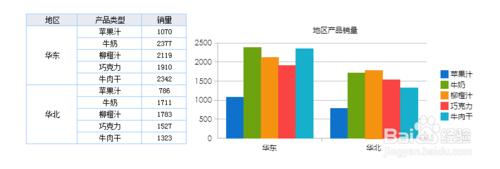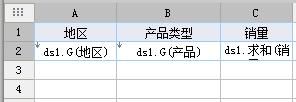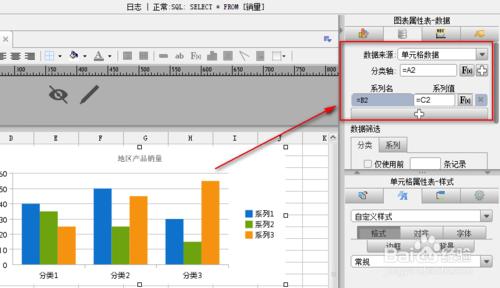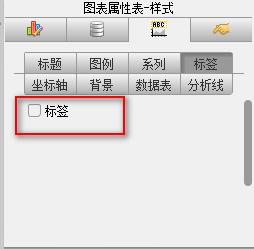如果數據集中的數據無法直接用於圖表,需要經過計算之後才能用於圖表時,可以使用單元格數據源來定義圖表。下面就通過web圖表工具FineReport來簡單介紹一下。
工具/原料
web圖表工具FineReport7.1.1
大小:148.2M 適用平臺:windows/linux
方法/步驟
如下圖,右側的柱形圖使用左側的單元格數據作為圖表數據源:
數據準備
打開模板%FR_HOME%\WebReport\WEB-INF\reportlets\doc\Primary\Chart\Chart.cpt,將這張模板中的圖表數據源修改為單元格數據源。
如上效果圖,左側的單元格數據是通過地區、產品類型和銷量三個字段擴展得來的,將這三個字段拖拽至單元格中,設置銷量所在單元格C2的數據顯示方式為彙總求和,如下圖:
修改圖表數據源
將懸浮圖表的數據源修改為單元格數據源,由效果圖的柱形圖可知,分類軸即X軸顯示的為地區,系列名稱為產品類型,系列值為銷量值:
按照上述表格設置圖表數據源,如下:
注:使用單元格數據作為圖表數據時,分類軸、系列名與系列可能不是由一個單元格擴展出來,而是由多個單元格組成,此時定義圖表數據規則如下:
如果數據來自於一片連續的單元格如A1~A3:則定義時使用公式=A1:A3,用冒號隔開。
如果數據來自於不連續的多個單元格如A1、A3、A5:則定義時使用公式=[A1,A3,A5]用逗號隔開,並且需要加上[]號。
修改圖表樣式
去掉圖表上面的標籤顯示,選中圖表,點擊圖表屬性表-樣式>標籤,去掉勾選項,如下圖:
效果查看
保存模板為,點擊分頁預覽,可以看到上面所示的效果圖。